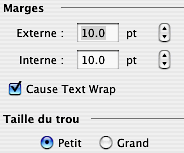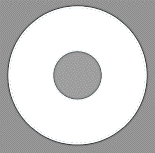
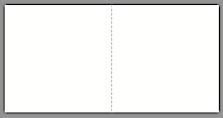
| www.belightsoft.com/.../roxioedition.php | Début de l'aide > Modifier des documents |
(quelques fonctions nécessitent la version standard)
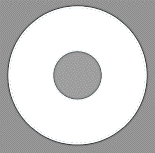
|
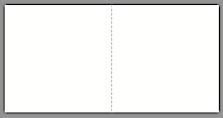
|
Les CD ont plusieurs tailles standard (CD standard, mini CD). Les boîtiers des CD et DVD diffèrent aussi de par leur taille et leur format ("boîtier transparent standard", mince, double, boîtier DVD, etc.). C'est pourquoi il y a tant de type d'étiquettes de CD, de couvertures de boîtiers et d'inserts.
Un élément de design est un modèle pour un disque, une couverture, un insert, etc. Il affiche le contour de l'objet physique qu'il représente. Le programme a divers modèles qui correspondent au papier à étiquettes de différents fabricants.
Vous pouvez ajouter et enlever des éléments de design sur votre document en utilisant la barre d'outils, ou en utilisant le menu Fichier / élément de design.
![]()
Certains outils pour travailler avec des éléments de design se trouvent dans l'onglet élément de design de la fenêtre de l'Inspecteur.
Disc Cover travaille avec trois types d'éléments de design:
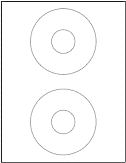 |
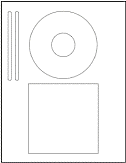 |
1. Les éléments de design préféfinis sont pré-réglés pour des types spécifiques de papier. Toutes les dimensions d'un tel élément de design sont prédéfinies rigidement par le papier sélectionné. Quand vous imprimez votre document sur un papier à étiquettes, vous devez sélectionner le papier dans le programme. (voir Choisir le papier).
Il est recommandé de sélectionner le bon type de papier avant de commencer à travailler avec le document. Vous pouvez accéder à la liste des papiers supportés de la façon suivante :
Les inserts de boîtiers de disque et les couvertures peuvent avoir des tailles différentes. En dehors de ça, la position et la quantité d'étiquettes et d'inserts sur une feuille est aussi différent pour différents types de papier. Ce n'est seulement qu'après avoir sélectionné un type de papier spécifique que le programme sait comment imprimer votre document.
2. Les éléments de design prédéfinis par le programme ne correspondent à aucun type de papier, ils ont les dimensions les plus communes. Utilisez-les pour imprimer sur du papier standard (comme Letter ou A4) ou directement sur disque. Le type de papier sera indiqué comme "Standard". Ce type d'élément de design est utilisé dans le programme par défaut. Le papier standard ("US standard" ou "A4 standard") peut être sélectionné dans le Dialogue imprimer.
3. Les éléments de design personnalisés. Utilisez-les si vous souhaitez définir les dimensions par vous-même.
Un document Disc Cover peut contenir plusieurs éléments de design. Cela vous permet d'enregistrer une étiquette disque et à la fois le recto et le verso pour son boîtier dans le même document. Il est possible d'avoir n'importe quelle combinaison d'éléments de design dans un document.
Quand vous ajoutez un nouvel élément de design, son icône apparaît sur la barre d'outils. Vous pouvez accéder aux éléments de design en cliquant sur leurs icônes. Ou vous pouvez passer d'un élément de design à un autre en cliquant sur les "flèches" droite ou gauche de la barre d'outils.
D'habitude plusieurs éléments sont situés sur une feuille de papier. Ils peuvent être identiques (par exemple, deux étiquettes de disque). Si vous utilisez plusieurs éléments de design dans votre document, ils peuvent être soit imprimés sur une feuille de papier simple ou vous pouvez les distribuer parmis plusieurs feuilles et les imprimer séparément.
Chaque élément de design Disc Cover a deux couches : Arrière-plan et Avant-plan. En fait, vous pouvez utiliser uniquement une couche pour le design. L'arrière-plan est en général utilisé pour les images de fond et de la décoration, l'avant-plan pour des données textuelles et graphiques..
Pour passer d'une couche à une autre, utilisez les balises en bas de la vue du document ou les commandes du menu Vue/Arrière-plan et Vue/Avant-plan.
Tous les objets (tel que le texte et les images) sont placés sur des éléments de design. Les trous de disque et lignes de pliages sont marqués par des éléments de design pour aider à positionner les objets correctement.
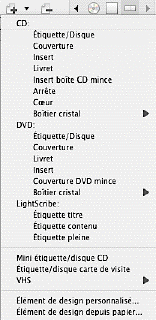
Pour ajouter un élément de design :
Cliquez sur le bouton Ajouter pour afficher le menu pop-up.
Choisissez le type d'élément de design de votre souhait. Les éléments de design personnalisés (si vous en avez créé) seront affichés en bas de la liste des éléments.
L'élément de design ajouté aura le type de papier "standard". Vous pouvez changer le type de papier à tout moment.
Une autre façon d'ajouter un élément de design standard est de le choisir depuis une sorte particulière de papier.
Cliquez sur le bouton Ajouter et choisissez la commande élément de design depuis papier.... Puis sélectionnez le papier et un élément de design dessus. Voir les détails en page Choisir papier.
Pour effacer un élément de design, sélectionnez son icône sur la barre d'outils et cliquez sur le bouton Enlever.
Note : un document doit avoir au moins un élément de design, par conséquent enlever le dernier élément de design est impossible.
Les paramètres de l'élément de design ouvert peuvent être visualisés et modifiés à l'aide de l'onglet élément de design dans la fenêtre de l'Inspecteur.
Le paramètre principal (et unique) d'un élément de design est son type de papier. Il est utilisé pour imprimer et afficher les dimensions correctes de l'élément dans la fenêtre d'édition.
Contrairement à d'autres éléments, les éléments de design de disque ont plus de pamètres à ajuster :